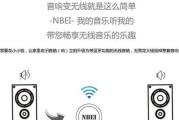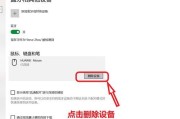随着科技的不断进步,蓝牙耳机已成为现代人生活中不可或缺的一部分。尽管大多数人将蓝牙耳机与手机联系在一起,但实际上,我们也可以将蓝牙耳机连接到台式电脑上,以便更好地享受音乐和通话的便利。本文将为您介绍如何连接蓝牙耳机到台式电脑,让您在工作和娱乐中都能充分享受无线的便捷。

一、检查电脑的蓝牙功能是否开启
在连接蓝牙耳机之前,首先需要确保您的台式电脑具备蓝牙功能并已经开启。您可以在电脑的设置菜单中查找到蓝牙设置选项,如果看到蓝牙已开启,则可以继续下一步操作。
二、打开蓝牙耳机的配对模式
接下来,您需要将蓝牙耳机切换到配对模式,以便与台式电脑进行连接。不同的蓝牙耳机品牌和型号配对模式的操作方式可能有所不同,您可以查看耳机的说明书或官方网站了解具体的操作方法。
三、在电脑上搜索可用的蓝牙设备
打开您的台式电脑上的蓝牙设置界面,在设备列表中点击“搜索设备”或类似按钮,电脑将开始搜索周围可用的蓝牙设备。
四、选择并连接蓝牙耳机
当电脑搜索到可用的蓝牙耳机时,您会在设备列表中看到其名称。点击耳机名称,然后选择“连接”或“配对”按钮,电脑将与耳机建立连接。
五、输入配对码(如果需要)
某些情况下,电脑和蓝牙耳机之间的配对需要输入配对码。配对码通常可以在耳机说明书或官方网站上找到。在出现配对码输入界面时,输入正确的配对码并点击确认,电脑将与耳机完成配对。
六、等待连接成功
连接过程可能需要一些时间,请耐心等待。一旦连接成功,您将听到耳机发出的声音提示,并且电脑上也会显示已成功连接的提示信息。
七、测试声音输出
连接成功后,您可以通过播放一首音乐或打开一个视频来测试蓝牙耳机是否成功连接到台式电脑。如果声音正常输出到耳机,则表示连接成功。
八、调整蓝牙耳机的音量
一旦蓝牙耳机成功连接到台式电脑,您可以通过调整电脑的音量控制来调整耳机的音量。您可以在任务栏上找到音量图标,点击图标后调整音量大小。
九、尝试使用麦克风功能
大部分蓝牙耳机都具备麦克风功能,您可以使用它进行通话或语音录制。在连接成功后,您可以在电脑的音频设置中选择蓝牙耳机作为默认麦克风设备。
十、保持电脑和耳机的距离
为了保持蓝牙连接的稳定性,建议将台式电脑和蓝牙耳机保持在较短的距离内,并避免大型金属物体干扰。
十一、重新配对蓝牙设备(如果需要)
如果您在连接过程中遇到任何问题或需要重新配对蓝牙设备,您可以在电脑的蓝牙设置中找到已连接的设备,并选择“删除”或“取消配对”选项。
十二、更新蓝牙驱动程序(如果有必要)
在某些情况下,蓝牙连接可能会受到过时的驱动程序影响。您可以访问电脑制造商的官方网站,下载并安装最新的蓝牙驱动程序,以确保连接的稳定性。
十三、断开蓝牙连接
当您不再需要使用蓝牙耳机时,可以在电脑的蓝牙设置中找到已连接的设备,并选择“断开连接”或类似选项。这将断开电脑与耳机之间的连接。
十四、注意事项
使用蓝牙耳机连接到台式电脑时,需要注意以下几点:确保台式电脑具备蓝牙功能;保持电脑和耳机的距离合适;保持耳机电量充足;避免与其他无线设备干扰。
十五、
通过本文所述的步骤,您可以轻松将蓝牙耳机连接到台式电脑上,并尽情享受无线音乐和通话的便利。记住,在进行连接之前,请确保电脑和耳机都处于正确的模式,并按照说明书上的操作进行配对。祝您连接成功,愉快的使用体验!
台式电脑连接蓝牙耳机的步骤及注意事项
随着科技的进步和人们对便利性的追求,越来越多的人开始使用蓝牙耳机。然而,在台式电脑上连接蓝牙耳机可能会面临一些困难和问题。本文将以Windows10操作系统为例,详细介绍了连接蓝牙耳机的步骤和注意事项,帮助读者顺利完成连接并解决常见问题。
一、检查电脑的蓝牙功能是否开启
在开始连接蓝牙耳机之前,首先需要确保电脑的蓝牙功能已经开启。在任务栏的右下角,点击系统托盘中的蓝牙图标,确保蓝牙开关处于打开状态。
二、打开蓝牙设置界面
在任务栏的右下角,点击系统托盘中的蓝牙图标,选择“打开设置”选项,进入蓝牙设置界面。
三、点击“添加Bluetooth或其他设备”
在蓝牙设置界面,点击“添加Bluetooth或其他设备”选项,进入设备添加界面。
四、选择蓝牙耳机
在设备添加界面,选择“蓝牙”选项,系统会自动搜索附近的蓝牙设备。找到要连接的蓝牙耳机,点击选择。
五、按下耳机上的配对键
根据蓝牙耳机的不同品牌和型号,按下耳机上的配对键,激活蓝牙耳机的配对模式。配对键通常位于耳机的控制面板或侧面。
六、等待配对成功
在屏幕上会显示正在配对设备的进度条,等待一段时间,直到配对成功。
七、选择蓝牙耳机作为默认音频输出设备
在任务栏的右下角,点击系统托盘中的音频图标,选择已连接的蓝牙耳机,并将其设置为默认音频输出设备。
八、测试声音输出
打开任意一个音乐或视频文件,确认声音是否从蓝牙耳机输出。
九、解决连接中断问题
如果在使用过程中出现连接中断的情况,可以尝试将蓝牙耳机与电脑的距离拉近,确保两者之间没有障碍物。
十、解决音质问题
如果在使用过程中发现蓝牙耳机的音质较差,可以尝试将电脑和蓝牙耳机之间的距离拉近,或者将电脑的蓝牙适配器更换为高质量的适配器。
十一、解决配对失败问题
如果在配对过程中出现失败的情况,可以尝试重新启动电脑和蓝牙耳机,然后重新进行配对步骤。
十二、解决无法连接问题
如果在蓝牙设置界面中无法找到蓝牙耳机,请确保耳机已经进入配对模式,并检查电脑的蓝牙功能是否正常工作。
十三、解决没有声音输出问题
如果虽然成功连接蓝牙耳机但无法从中听到声音,请确保已将其设置为默认音频输出设备,并检查耳机本身是否调至静音模式。
十四、解决其他常见问题
如果以上方法均无法解决问题,可以尝试更新电脑的蓝牙驱动程序或联系蓝牙耳机厂商寻求进一步帮助。
十五、
通过以上步骤,我们可以顺利将蓝牙耳机与台式电脑连接起来,并解决一些常见的连接问题。希望本文能够帮助到读者,使他们能够享受到蓝牙耳机带来的便利和高音质体验。
标签: #电脑蓝牙